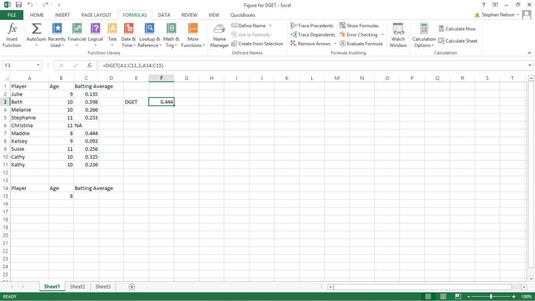A DGET funkció hasznos lehet az Excel adatbáziskezeléshez való használatakor. A DGET függvény a kiválasztási feltételeknek megfelelően lekér egy értéket egy adatbázislistából. A függvény a következő szintaxist használja:
=DGET(adatbázis,mező,kritérium)
ahol az adatbázis egy tartományhivatkozás a kivonatolni kívánt értéket tartalmazó Excel-táblázatra, a mező megmondja az Excelnek, hogy az adatbázis melyik oszlopát kell kibontani, a feltételek pedig egy tartományhivatkozás, amely azonosítja a kiválasztási feltételek meghatározásához használt mezőket és értékeket.
A mező argumentum lehet a mező nevét tartalmazó cellahivatkozás, a mezőnév idézőjelek között, vagy az oszlopot azonosító szám (1 az első oszlophoz, 2 a második oszlophoz stb.).
Tegyük fel, hogy meg akarja találni az egyedülálló nyolcéves softball játékos ütőátlagát. Az információk listából való lekéréséhez írja be a következő képletet az F3 cellába:
=DGET(A1:C11;3;A14:C15)
Ez a függvény 0,444 értéket ad vissza, mert ez a nyolcéves ütési átlaga.
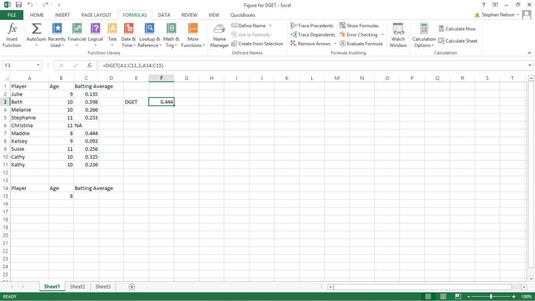
Egyébként, ha a listában egyetlen rekord sem felel meg a kiválasztási feltételeknek, a DGET a #VALUE hibaüzenetet adja vissza. Például, ha olyan kiválasztási feltételeket állít össze, amelyek 12 éves játékost keresnek a csapatban, a DGET az #ÉRTÉK értéket adja vissza, mivel nincsenek 12 éves játékosok.
Továbbá, ha a listában több rekord is megfelel a kiválasztási feltételeknek, a DGET a #NUM hibaüzenetet adja vissza. Például, ha olyan kiválasztási feltételeket hoz létre, amelyek egy tízévest keresnek, a DGET a #NUM hibaüzenetet adja vissza, mert négy tízéves van a csapatban.